Как вести УРВ со считывателем отпечатков пальцев
Добавление отпечатков пальцев в TARGControl зависит от используемого оборудования.
Если вы используете терминал типа TC D1
Если вы используете контроллер типа TC X0 и TC C1R со считывателями TC B1/B2
1. Перейдите в WEB-интерфейс контроллера по его IP-адресу (указан на упаковке контроллера), используя ваш браузер (Chrome, Safari, Opera и др).
2. В открывшейся странице введите логин: admin и пароль: password
3. Перейдите в меню “Сотрудники”, выберите сотрудника и нажмите “Редактировать”, после чего перейдите в раздел “Идентификаторы”.
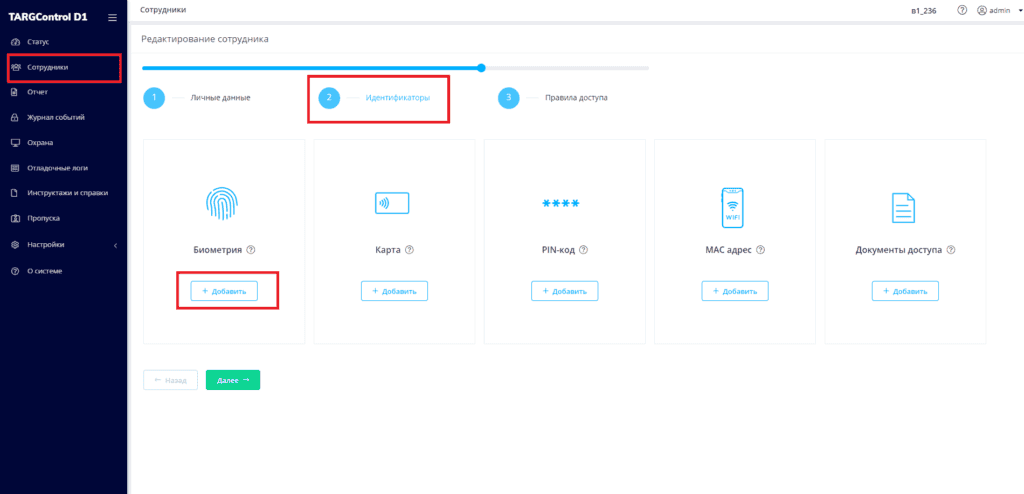
4. Выберите нужный палец, нажмите кнопку «Добавить», выберите нужную дверь и считыватель, который будет использоваться для регистрации отпечатка.
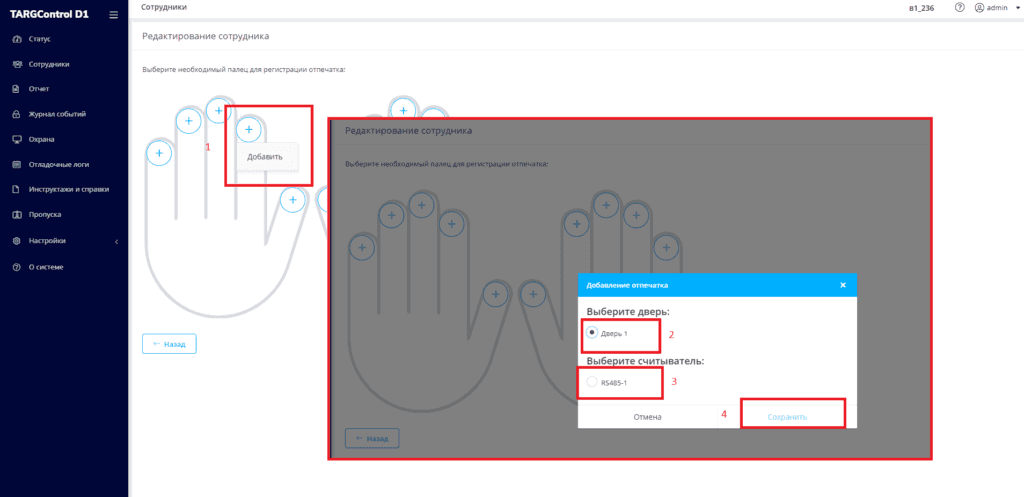
5. После того как вы нажали сохранить, появится сообщение “приложить палец к считывателю” и последует звуковой сигнал.
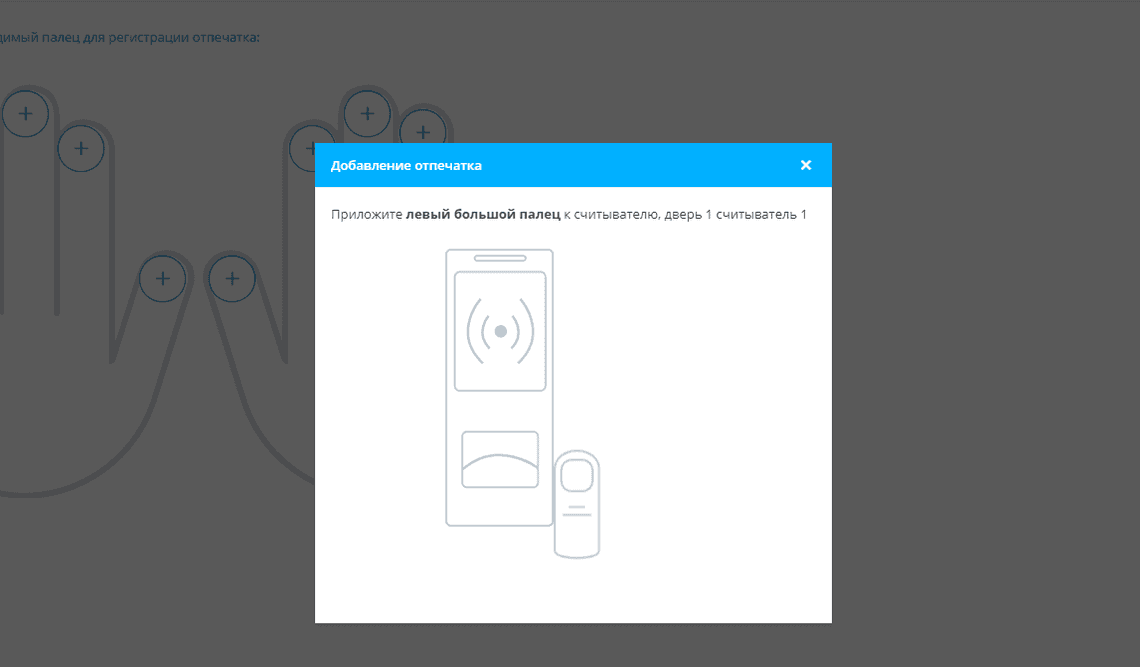
6. Приложите палец к считывателю и дождитесь окончания сканирования, на терминале загорится зеленый индикатор и на экране монитора появится процент от сканированного отпечатка (процент не должен быть ниже 70), далее нажмите «Сохранить».
Использование настольного считывателя
Для использования данного способа внесения отпечатков пальцев у вас должен быть настольный USB-считыватель и установлена актуальная версия программы TARGControl Lite Client.
Если приложение установлено, убедитесь, что считыватели добавлены в настройках приложения. Посмотреть это можно нажав на кнопку «Настройки» правого верхнего угла.
1. Для того чтобы добавить отпечатки пальцев сотрудников в систему c помощью биометрического USB считывателя, необходимо подключить считыватель и открыть приложение.
2. В появившемся окне выберите вкладку “Отпечатки”. Затем выберите группу (отдел), где работает сотрудник и его имя.
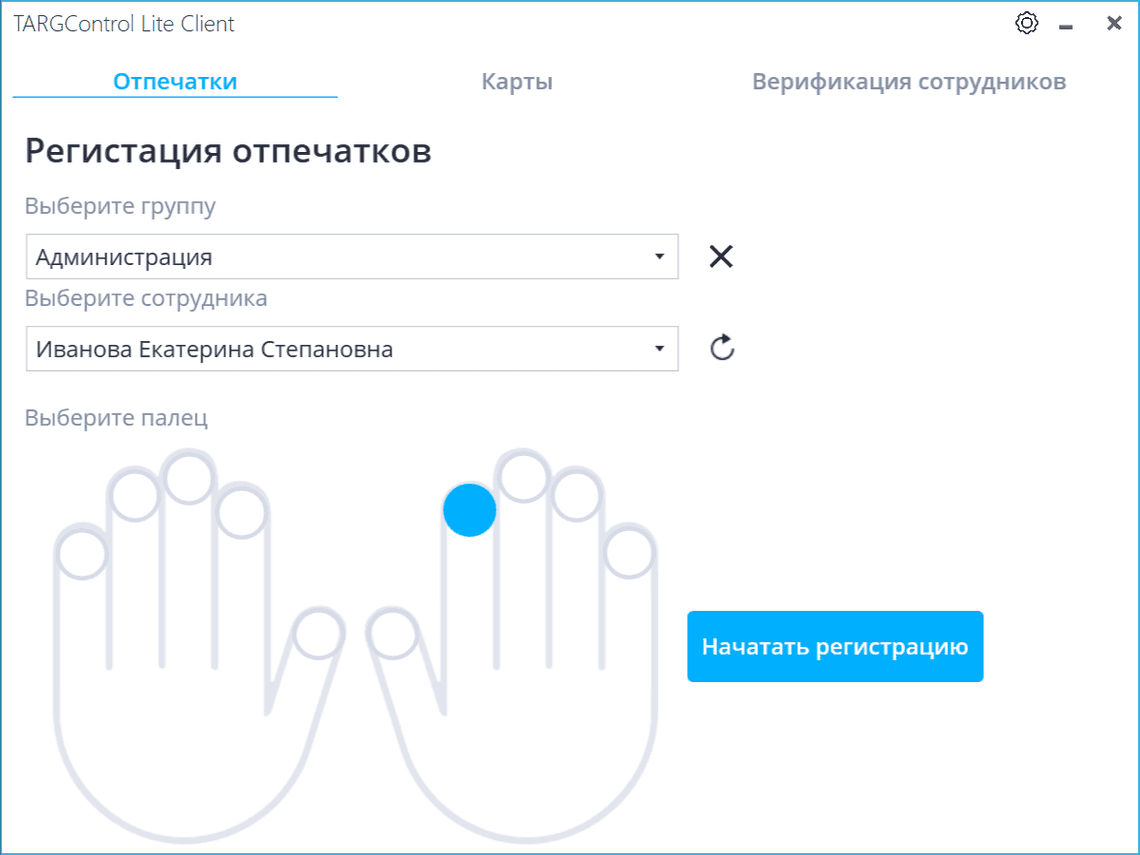
3. После нажатия выберите палец, который вы будете добавлять в систему.
4. Далее нажмите кнопку “Начать регистрацию” и приложите палец к считывателю.
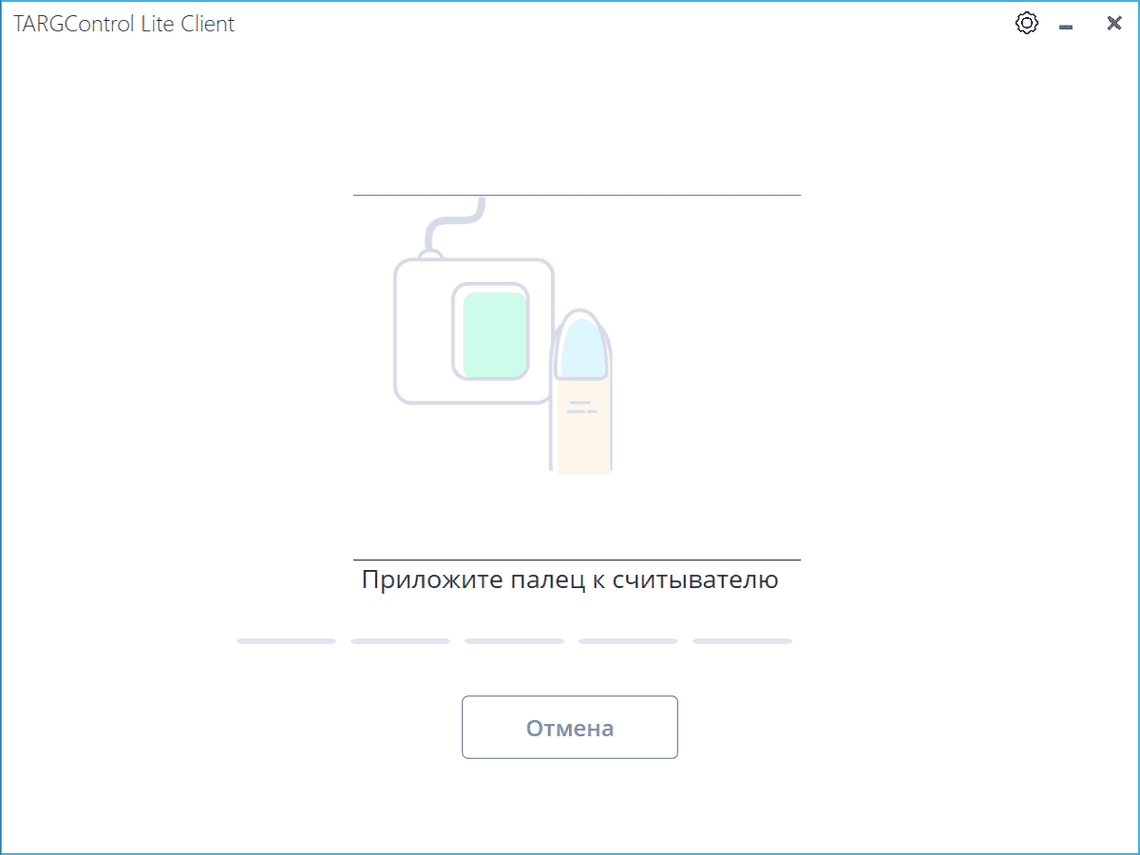
После чего появится окно с результатами сканирования отпечатков. Если качество не достаточно хорошее, есть возможность пересканировать отпечаток. Сохраните отпечаток, если его качество выше 70.

